Как отключить функцию «Найти мое устройство» на телефоне
войти в систему
Добро пожаловат!Войдите в свой аккаунт
Ваше имя пользователя
Ваш пароль
Вы забыли свой пароль?
восстановление пароля
Восстановите свой пароль
Ваш адрес электронной почты
Вы хотите, чтобы ваш телефон не сообщал о вашем местоположении постоянно? Вот как отключить функцию «Найти мое устройство» на телефоне Android и iPhone.
Найти моё устройство — одна из самых полезных функций Android. Если вы когда-нибудь потеряете свой телефон, вы можете посмотреть его местоположение в Интернете. Она позволяет вам удаленно блокировать и стирать смартфон.
По теме: Что вы должны делать, если ваш телефон потерян или украден?
Помните, что простого отключения этой функции недостаточно, чтобы телефон перестал делиться вашим местоположением со всеми другими службами. Вам также нужно будет отключить отслеживание местоположения. Еще одна вещь, на которую следует обратить внимание, — это то, что некоторые марки телефонов будут иметь несколько иную маркировку для некоторых пунктов меню, на которые мы направляем вас ниже. Однако, следуя нашему руководству, вы все равно должны сориентироваться.
ПЕРЕХОД К КЛЮЧЕВЫМ РАЗДЕЛАМ
- Как отключить Найти моё устройство на Android
- Отключить отслеживание местоположения на Android
- Как отключить Найти мой iPhone
- Отключите службы определения местоположения на iPhone
Как отключить Найти устройство на Android
Первый шаг — отключить функцию «Найти устройство» на Android.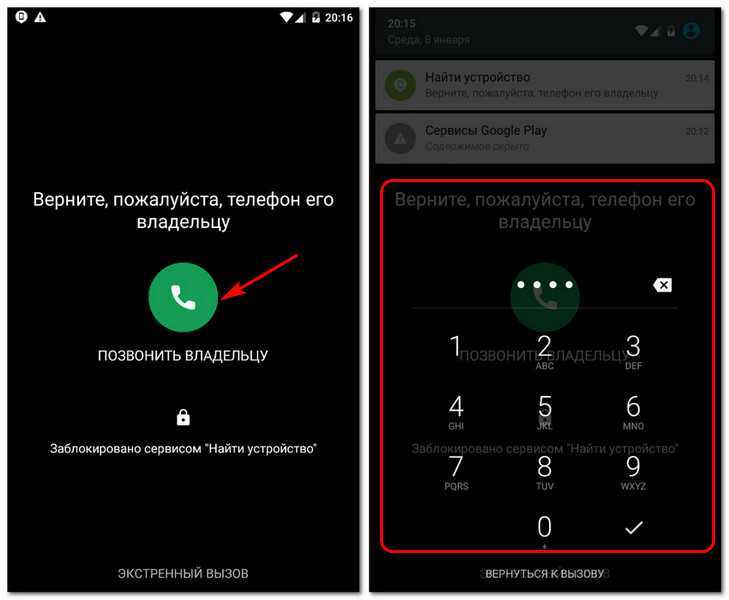
- Откройте приложение «Настройки» на вашем телефоне Android.
- Нажмите на Пароли и безопасность.
- Перейдите, Конфиденциальность.
- Нажмите, чтобы Найти устройство.
- Отключите использование «Найти устройство» сверху.
Как отключить отслеживание местоположения на Android
Отключение всего отслеживания местоположения гарантирует, что информация о вашем местоположении не будет передана другим службам и приложениям.
- Откройте приложение «Настройки» на телефоне Android.
- Нажмите на местоположение.
- Отключите функцию Доступ к местоположения.
Как отключить Найти мой iPhone
У вас iPhone? Мы также можем помочь вам отключить функцию «Найти мой iPhone».
- Откройте приложение «Настройки«.
- Нажмите на кнопку Apple ID, которая отображается в виде вашего имени в верхней части меню настроек.

- Зайдите в Локатор.
- Нажмите на «Найти iPhone«.
- Выключите все.
Как отключить службы геолокации на iPhone
Если вы заботитесь о конфиденциальности и не хотите, чтобы службы или приложения отслеживали ваше местоположение, вам также следует отключить службы определения местоположения.
- Откройте приложение «Настройки«.
- Идите в Конфиденциальность.
- Нажмите на Службы геолокации.
- Отключите Службы геолокации.
Далее: Как отключить рекламу на телефоне Xiaomi в MIUI
Часто задаваемые вопросы
Должен ли я отключить Найти моё устройств?
Найти мое устройство — это полезная функция, которая может спасти ваш телефон от потери или кражи. Единственная причина, по которой вы можете отключить его, — это если вы действительно заботитесь о своей конфиденциальности и хотите убедиться, что ни одна компания не хранит вашу личную информацию.
Что делать, если я потеряю свой телефон с выключенным устройством?
Если функция «Найти мое устройство» выключена, вы не получите никакой помощи в случае его потери. Вам придется прибегнуть к другим методам поиска вашего телефона.
Должен ли я отключить службы определения местоположения.
Службы определения местоположения или отслеживание местоположения — очень важные функции для любого приложения, которому по какой-либо причине необходимо знать ваше местоположение. Очевидный пример — Яндекс карты. Однако некоторые приложения запрашивают доступ к местоположению без какой-либо реальной причины. Вы всегда можете отключить эту настройку, если хотите сохранить данные о своем местоположении и журналы в тайне.
Что может сделать Найти моё устройство, помимо отслеживания местоположения?
Поиск моего устройства может сделать больше, чем просто определить местоположение вашего телефона. Вы также можете использовать его для звонка, блокировки или стирания телефона.
Рекомендуемые статьи
Похожие посты
Не пропустите
Как именно сервис от Google поможет найти телефон владельцам Android
Можно ли найти айфон в настройках?
Время все владельцы айфонов интересуются, можно найти устройство в настройках. Функция «Найти iPhone» довольно популярной, но все равно могут найтись пользователи, которые о ней не слышали. Для поиска устройств Phone, iPad и Mac используют специальное приложение под названием «Локатор». Чтобы это приложение правильно функционировал, Локатор необходимо настроить. После правильной настройки вам удастся найти как потерянные устройства, так и AirPods, Apple Watch или AirTag с вещью, к которой он прикреплен. Также благодаря этой программе можно найти потерянную вещь друга, проложив к ней маршрут и поделиться с близкими своим местопребыванием.
Для того чтобы включить эту функцию на своем айфоне, прежде всего нужно зайти в настройки.
Может возникнуть ситуация, когда устройство не сможет подключиться к сети. В таком случае нужно обратиться к опции «Сеть Локатору». Это анонимная сеть, защищается шифрованием и содержит в себе миллионы устройств от компании Apple. С ее помощью можно найти устройство, не заботясь об утечке данных. Функция «Последняя геопозиция» поможет отправить данные об устройстве в Apple, если у него низкий заряд батареи. Также настройки iPhone позволяют найти телефон с помощью карты. Для этого необходимо:
- активировать опцию «Службы геолокации»
- перейти к «Настроек»
- выбрать пункт «Конфиденциальность», а затем «Службы геолокации»
- включить «Службы геолокации»
Стоит проечсть: Названа причина, почему заряжать телефон ночью плохая идея
«Локатор» поможет найти как iPhone, так и другие аксессуары, что с ним связаны.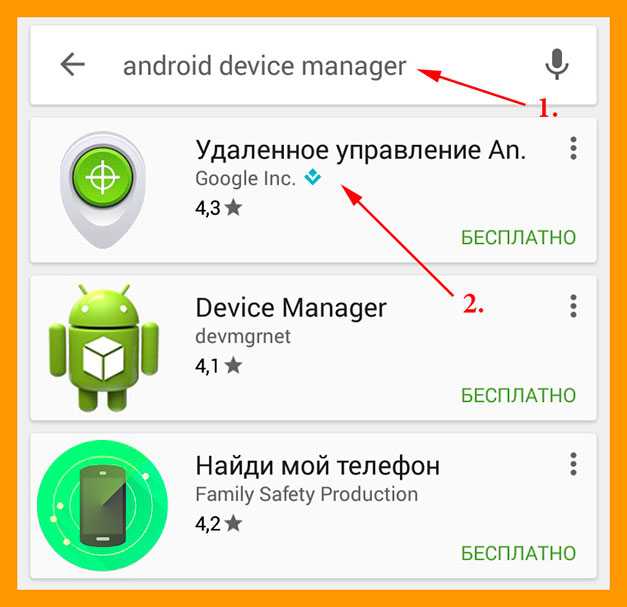 К ним относятся AirPods, Apple Watch и Beats. Поиск этих гаджетов будет происходить благодаря привязке к вашему смартфону. Также в недавних обновлениях операционной системы iOS стал возможным поиск брелоков AirTag и продуктов от других производителей. Все это можно осуществить в настройках геопозиции.
К ним относятся AirPods, Apple Watch и Beats. Поиск этих гаджетов будет происходить благодаря привязке к вашему смартфону. Также в недавних обновлениях операционной системы iOS стал возможным поиск брелоков AirTag и продуктов от других производителей. Все это можно осуществить в настройках геопозиции.
Как можно найти устройство, если у вас Android?
Недавно для владельцев Android появился специальный сервис, который помогает найти устройство. Есть способ, который можно применить, если смартфон потерялся, но этот сервис не был загружен. Правда, у этой процедуры есть несколько нюансов: потерянный телефон должен быть:
- включенным
- связанным с аккаунтом Google
- подключенным к Интернету
- доступным в Play Маркете
Также необходимо, чтобы на смартфоне была активирована функция «Местоположение» и «Найти устройство». Шанс, что все эти вещи будут выполнены, минимальный, однако он есть. Если же ваш телефон отвечает этим требованиям, его можно найти с помощью сайта android.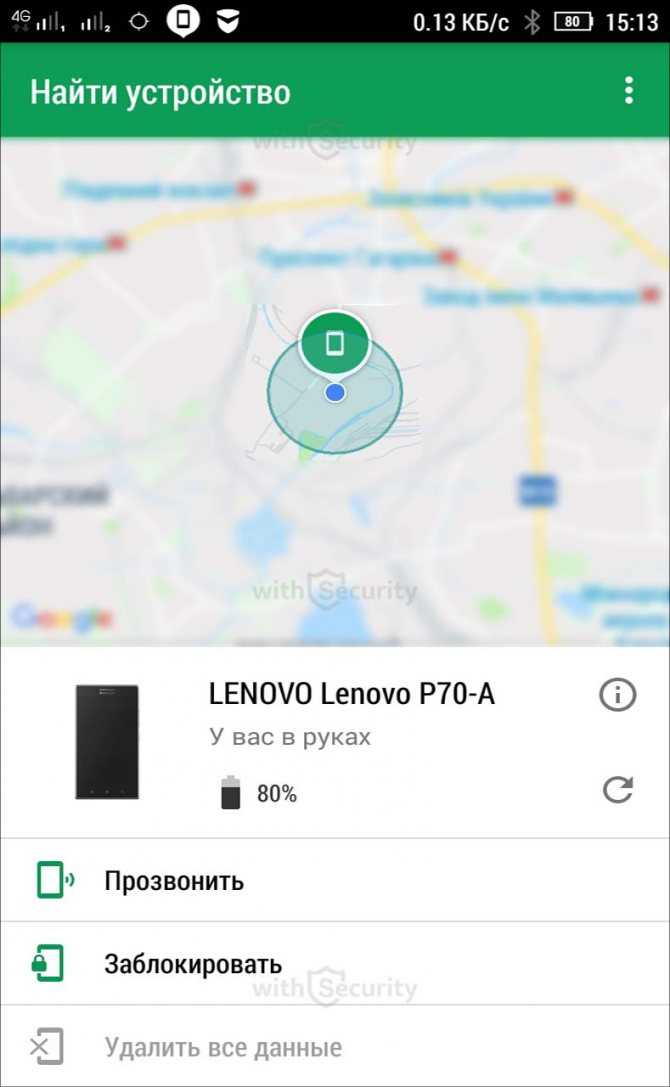 com/find и учетной записи Google. Вам необходимо войти в Google аккаунт. После этого на привязанный смартфон придет оповещение, а на карте появится индикатор, который укажет на приблизительное местонахождение телефона. После этого можно отправить на смартфон звуковой сигнал, издаваемый на нем в течение пяти минут. Эта функция будет работать даже если на устройстве установлен режим вибрации или звук вообще выключен.
com/find и учетной записи Google. Вам необходимо войти в Google аккаунт. После этого на привязанный смартфон придет оповещение, а на карте появится индикатор, который укажет на приблизительное местонахождение телефона. После этого можно отправить на смартфон звуковой сигнал, издаваемый на нем в течение пяти минут. Эта функция будет работать даже если на устройстве установлен режим вибрации или звук вообще выключен.
С помощью этого метода можно заблокировать и очистить устройство. В первом случае на вашем гаджете появится экран, который можно разблокировать только графическим ключом, паролем или PIN-кодом. Также вы сможете оставить сообщение с текстом или контактами на экране блокировки. Это поможет человеку, который найдет телефон, ведь благодаря этим данным она сможет вернуть находку.
Читайте также: Сброс настроек Apple Watch к заводским
Еще одна вещь, которую вы можете осуществить — полное очищение потерянного телефона. Благодаря дистанционному управлению файлами, вся информация безвозвратно удаляется с девайса. Стоит отметить, что данные на SD-картах могут остаться невредимыми. После такой очистки опция «Найти устройство» перестанет функционировать.
Стоит отметить, что данные на SD-картах могут остаться невредимыми. После такой очистки опция «Найти устройство» перестанет функционировать.
«Найти устройство» — приложение от Google
Приложение «Найти устройство» от компании Google — это сервис, по своему функционалу похож на встроенную в iOS опцию «Найти iPhone». В большинстве современных смартфонов Android это приложение является установленным по умолчанию. Он входит в стандартный пакет программ от Google, поэтому перед установкой приложения проверьте, есть ли оно в ваших настройках. Также убедитесь в том, что сервис имеет права администрирования вашего смартфона. Если все совпадает, то нет необходимости повторно загружать приложение с Play Маркета.
Как настроить приложение «Найти устройство»?
Прежде всего, для начала работы с приложением «Найти устройство», нужно его загрузить с Play Маркета и установить. После этого необходимо авторизоваться в своем Google аккаунте. Если вы ищете устройство с чужого девайса, советуем заходить в систему как гость.
В этом перечне может находиться до нескольких гаджетов. Их число зависит от количества комплектующих, которые вы привязали к учетной записи Google. Главное, чтобы при использовании программы утерян устройство имело доступ к сети и был включенным.
Преимуществом этого приложения является возможность поиска утерянного смартфона с помощью персонального компьютера. Если удалось запустить сервис на телефоне, уже через некоторое время его местонахождение появится на экране ПК. Этот процесс должен происходить после повторной авторизации в Play Маркете.
Так, с помощью сервиса «Найти устройство» на Android можно:
- заблокировать экран с помощью пароля, ключа или кода и вывести на него специальное сообщение
- послать сигнал, который будет громко воспроизводиться на затерянном смартфоне
- осуществить полную очистку файлов и стереть всю информацию с устройства
Конечно, сервис требует дальнейшего доработки, однако при соблюдении определенных пунктов, вы вполне можете найти телефон, который случайно потерялся.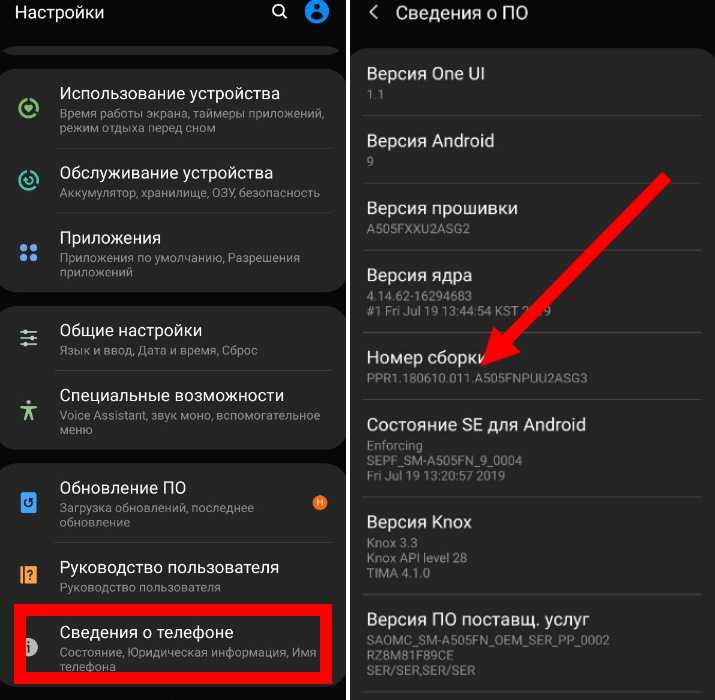
Как настроить и отключить функцию «Найти мое устройство» на Android
Если вы потеряли свой телефон Android™ — а это случается со всеми нами, — вы знаете, насколько напряженным может быть торопливое повторение своих шагов, просеивание карманы или переворачивая диванные подушки, чтобы попытаться найти его. Однако есть более простой способ. Он называется Google Find My Device™, и мы расскажем, как его настроить.
В Asurion мы поможем вам получить максимальную отдачу от ваших технологий — хотите ли вы ускорить работу телефона или починить телевизор без звука. Вот наше руководство по использованию функции «Найти мое устройство» для удаленного отслеживания, звонка, блокировки или стирания вашего Android в случае его потери, кражи или повреждения.
Как работает функция «Найти мое устройство»
Функция «Найти мое устройство» входит в состав большинства телефонов Android и автоматически включается, если вы добавили на свое устройство учетную запись Google™. Вы можете использовать эту функцию, чтобы найти свой телефон, заставив его звонить или точно указав его местоположение. Вы также можете использовать функцию «Найти мое устройство», чтобы удаленно заблокировать или стереть данные с телефона, чтобы защитить свои личные данные.
Вы можете использовать эту функцию, чтобы найти свой телефон, заставив его звонить или точно указав его местоположение. Вы также можете использовать функцию «Найти мое устройство», чтобы удаленно заблокировать или стереть данные с телефона, чтобы защитить свои личные данные.
Хотите убедиться, что функция «Найти мое устройство» включена и работает? Независимо от того, настраиваете ли вы свой новый телефон или просто готовитесь к худшему, мы покажем вам, как это сделать.
Как включить функцию «Найти мое устройство» на телефоне Samsung
- Откройте Настройки .
- Коснитесь Биометрия и безопасность .
- Коснитесь Find My Device , затем коснитесь переключателя, чтобы включить его.
Хотите повысить точность определения местоположения? Это тоже легко. Перейдите в «Настройки» > «Местоположение». Затем выберите «Службы определения местоположения» и коснитесь «Точность местоположения Google». Убедитесь, что опция включена.
Как включить функцию «Найти мое устройство» на Google Pixel
- Открыть Настройки .
- Коснитесь Безопасность > Найти мое устройство .
- Включите опцию.
Вы также должны включить службы определения местоположения на своем Google Pixel™. Откройте «Настройки», затем нажмите «Местоположение». Обязательно включите опцию.
Как найти свой телефон с помощью функции «Найти устройство»
Чтобы найти, заблокировать или стереть данные с телефона, необходимо включить устройство, войти в учетную запись Google, подключиться к Интернету и быть видимым в Google Play. ™, а также включите функцию «Местоположение» и «Найти мое устройство».
Отсюда все просто:
- Откройте приложение Find My Device на другом устройстве или перейдите на страницу google.com/android/find.
- Войдите в свою учетную запись Google.
- Функция «Найти мое устройство» покажет приблизительное местоположение.

- Чтобы отследить устройство, которое находится поблизости, выберите Play Sound . Устройство будет громко звонить в течение пяти минут.
- Нажмите кнопку питания , чтобы остановить звонок, как только вы найдете свой телефон.
Как удаленно заблокировать телефон Android
Если функция «Найти мое устройство» показывает, что ваш телефон находится далеко или вы подозреваете, что он был украден, вам следует немедленно заблокировать его, чтобы никто не мог получить доступ к вашей личной информации или использовать данные вашего телефона. . Вот как:
- Откройте приложение Find My Device на другом устройстве или перейдите на google.com/android/find.
- Войдите в свою учетную запись Google.
- Выберите Безопасное устройство .
- Ваш телефон будет заблокирован. Вы также можете добавить собственное сообщение, чтобы другие могли связаться с вами, если найдут устройство.
Как удаленно стереть данные с вашего телефона Android
Если вы беспокоитесь, что не сможете восстановить свой телефон, вы можете удалить свои данные удаленно.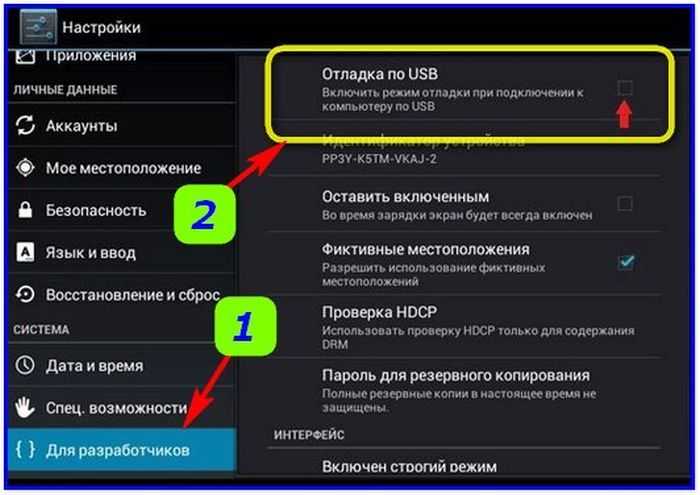 Это должно быть последним средством, так как вы потеряете все данные, которые вы недавно не резервировали. Если вы готовы сделать этот шаг, вот что нужно сделать:
Это должно быть последним средством, так как вы потеряете все данные, которые вы недавно не резервировали. Если вы готовы сделать этот шаг, вот что нужно сделать:
- Откройте приложение Find My Device на другом устройстве или перейдите на страницу google.com/android/find.
- Войдите в свою учетную запись Google.
- Выберите Устройство стирания .
Как отключить функцию «Найти мое устройство» на Android
«Найти мое устройство» — отличный инструмент, если вы потеряете свой телефон. Но если вы хотите прекратить делиться своим местоположением, эту функцию легко отключить, выполнив следующие действия:
- Открыть Настройки .
- Нажмите на Безопасность .
- Перейдите к Find My Device и сдвиньте переключатель в положение «Выкл.».
Чтобы ваше устройство не сообщало о вашем местоположении, вам также необходимо отключить отслеживание местоположения:
- Открыть Настройки .

- Нажмите на Местоположение .
- Выключить.
Защитите свой телефон
Более 25 лет компания Asurion помогла 300 миллионам клиентов защищайте, подключайтесь и наслаждайтесь технологиями, которые они любят больше всего. И смартфоны не исключение. Ваша жизнь на вашем устройстве, убедитесь, что оно защищено. Узнайте больше о планах страхования телефонов Asurion сегодня.
*Товарные знаки и логотипы Asurion® являются собственностью Asurion, LLC. Все права защищены. Все остальные товарные знаки являются собственностью их соответствующих владельцев. Компания Asurion не связана, не спонсируется и не поддерживается ни одним из соответствующих владельцев других товарных знаков, фигурирующих здесь.*
Полное руководство по кодам тестирования оборудования Android и их значениям
Секретные коды, скрытые меню, идентификационные номера — хотя может показаться, что мы собираемся обсудить шпионаж, на самом деле мы поговорим о том, как тестировать устройства Android.
Послепродажные устройства Android и Apple iOS должны быть протестированы перед тем, как они поступят в продажу, чтобы убедиться, что они полностью функциональны. Вы можете ввести коды проверки оборудования на телефонах Android, чтобы найти ключевую информацию обо всем, от того, насколько хорошо работает сенсорный экран, до текущего состояния батареи.
В этой статье рассматриваются тестовые коды Android, обычно используемые для проверки работоспособности оборудования. Мы также включаем понимание того, что они означают и как их использовать.
Что могут сказать коды тестирования оборудования Android?Существует множество вещей, которые вы можете протестировать вручную на Android-смартфоне. В отличие от Apple iPhone, пользователям Android доступно множество тестовых режимов. Эти разрешения значительно упрощают устранение неполадок, если вы заметите, что на устройстве возникла определенная проблема.
Коды проверки оборудования предоставляют подробную техническую информацию о телефоне и его производительности. Например, вы можете просмотреть информацию о функционировании любых камер, аудиооборудования и GPS.
Например, вы можете просмотреть информацию о функционировании любых камер, аудиооборудования и GPS.
Как вводить коды тестирования оборудования AndroidНезависимо от того, тестируете ли вы устройство Samsung Galaxy или Google Pixel, коды тестирования оборудования Android можно ввести через номеронабиратель телефона. Просто откройте приложение телефона и перейдите к клавиатуре, чтобы ввести любой из кодов, описанных ниже.
Важно отметить, что не все секретные коды Android работают на всех устройствах. Если код не работает, еще раз проверьте, правильно ли вы его ввели. Если секретный код по-прежнему не вызывает скрытое меню, возможно, это связано с тем, что этот код не включен на этом конкретном устройстве.
Коды тестирования оборудования Android и их значения Производители создают коды тестирования оборудования для проверки качества устройств и тестирования производительности. Эти коды также могут пригодиться отдельным пользователям, например, когда вы проверяете статус телефона, чтобы продать его.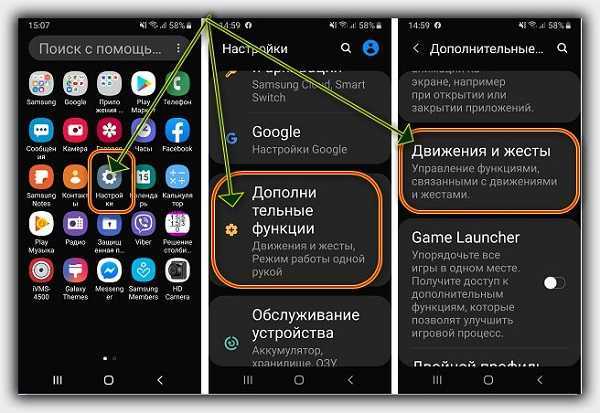
Коды тестирования оборудования Android раскрывают подробности о ЖК-дисплее устройства, датчиках вибрации, функциях Bluetooth и многом другом. Ознакомьтесь со следующими кодами, чтобы найти ключевую техническую информацию об оборудовании Android-устройства.
Ключевая информация об оборудовании: *#0*#При вводе *#0*# в номеронабирателе телефона устройство переходит в сервисный режим и вызывает меню диагностики. На этом экране вы можете просматривать и запускать несколько диагностических программ для проверки аппаратного обеспечения устройства, например кнопок, датчиков и камер. Вы также можете проверить цвета в этом тестовом меню, чтобы точно определить, есть ли поврежденные пиксели на сенсорном экране.
Ключевая информация об услуге: *#*#4636#*#* Введите на клавиатуре код *#*#4636#*#* , чтобы отобразить информацию о вашем текущем операторе связи. Этот код полевых испытаний должен отображать такие элементы, как номер телефона, номер IMEI и историю использования приложения. Это служебное меню Android также предоставляет информацию о подключении к сети передачи данных и состоянии Wi-Fi.
Этот код полевых испытаний должен отображать такие элементы, как номер телефона, номер IMEI и историю использования приложения. Это служебное меню Android также предоставляет информацию о подключении к сети передачи данных и состоянии Wi-Fi.
Тест ЖК-дисплея: *#*#0*#*#*Секретный код *#*#0*#*#* проверяет ЖК-экран смартфона. Битые и застрявшие пиксели — распространенная проблема. Когда маленькие цветные пигменты на экране ломаются, они создают черное пятно, называемое битым пикселем. Если цветной пиксель на экране отказывается менять цвет, это называется застрявшим пикселем.
Во время проверки ЖК-дисплея на экране будут отображаться синий, красный, черный и зеленый цвета. Если вы видите какие-либо пиксели на экране, вы знаете, что у вашего дисплея проблема. Все цветовые тесты ЖК-дисплея, кроме черного, можно закрыть, нажав кнопку «Назад». Нажмите кнопку питания телефона, чтобы выйти из теста черного экрана.
Тест сенсорного экрана: *#*#2664#*#* Введите *#*#2664#*#* в номеронабиратель, чтобы проверить работу сенсорного экрана. Этот тест полезен, если вы заметили, что ваше прикосновение не работает должным образом. Это также отлично подходит для тестирования телефона для перепродажи, потому что вы хотите убедиться, что на сенсорном экране нет мертвых зон. Сенсорный тест также может анализировать мультитач, 3D-касание и другие важные точки касания.
Этот тест полезен, если вы заметили, что ваше прикосновение не работает должным образом. Это также отлично подходит для тестирования телефона для перепродажи, потому что вы хотите убедиться, что на сенсорном экране нет мертвых зон. Сенсорный тест также может анализировать мультитач, 3D-касание и другие важные точки касания.
Информация о прошивке камеры: *#*#34971539#*#*Скриншоты, селфи, QR-коды — в смартфонах есть несколько камер с множеством функций. Большинство людей используют камеру своего телефона каждый день. Вы можете отобразить информацию о камере телефона с помощью кода *#*#34971539#*# , чтобы убедиться, что все они работают правильно.
Тест GPS: *#*#1472365#*#*Многие люди (и телефоны) терялись бы чаще, если бы не GPS-функции телефона, которые позволяют пользователям отслеживать местоположение в режиме реального времени. .
Ввод кода проверки GPS *#*#1472365#*#* позволяет запустить быструю проверку, чтобы убедиться в точности GPS. Вы можете легко изменить настройки местоположения, если телефон не может найти местоположение или показывает неточное местоположение. По словам HTC, убедитесь, что определение местоположения включено, а затем нажмите «Высокая точность» в настройках местоположения, чтобы повысить точность GPS.
Вы можете легко изменить настройки местоположения, если телефон не может найти местоположение или показывает неточное местоположение. По словам HTC, убедитесь, что определение местоположения включено, а затем нажмите «Высокая точность» в настройках местоположения, чтобы повысить точность GPS.
Проверка звука: *#*#0673#*#* или *#*#0289#*#*Запустите проверку звука с одним из двух приведенных выше кодов, чтобы проверить работу динамиков телефона. . Если звук воспроизводится четко, а громкость регулируется, телефон прошел тест. Если один или несколько динамиков не могут издавать звук, необходимо устранить неполадки.
Проверка вибрации и подсветки: *#*#0842#*#* Вибрация телефона часто так же важна, как и звук, поскольку некоторые люди полагаются на нее для уведомлений, сообщений и звонков. Тестовый код Android *#*#0842#*#* проверяет характеристики вибрации и подсветки устройства. Подсветка телефона — это источник света, расположенный за ЖК-дисплеем, чтобы пользователи могли видеть, что проецируется на экран.
Подсветка телефона — это источник света, расположенный за ЖК-дисплеем, чтобы пользователи могли видеть, что проецируется на экран.
Показать информацию IMEI: *#06#Нажмите *#06# на своем устройстве, чтобы найти его международный идентификатор мобильного оборудования (IMEI).
IMEI — это уникальный 15-значный номер, используемый для идентификации и отслеживания телефона, что помогает предотвратить кражу и найти потерянные или украденные телефоны. Номер IMEI устанавливается на модели телефона вместо SIM-карты, поэтому его невозможно удалить с устройства.
Люди, которые планируют приобрести подержанный телефон, должны проверить IMEI телефона, чтобы предотвратить покупку или перепродажу украденного продукта.
Тест датчика приближения: *#*#0588#*#* Датчики приближения мобильного телефона определяют расстояние между пользователем и телефоном. Эти датчики вызывают множество проблем, когда работают неправильно. Некоторые распространенные проблемы, указывающие на то, что с датчиком приближения телефона что-то не так, включают:
Некоторые распространенные проблемы, указывающие на то, что с датчиком приближения телефона что-то не так, включают:
- Непреднамеренный набор номера с кармана
- Сбой разблокировки по лицу
- Случайные касания, открывающие приложения
- Неспособность включить подсветку при просмотре телефона
- Дисплей остается включенным, даже когда телефон поднесен к уху
Введите секретный код *#*#0588#*#* в мобильное устройство Android, чтобы проверить чип датчика приближения. Исправления могут быть как простыми, например, очистка датчика от пыли и грязи, так и сложными, например, повторной калибровкой датчика приближения с помощью приложения из Google Play Store.
Тест Bluetooth: *#*#232331#*#* Работа Bluetooth необходима для беспроводного подключения телефонов к другим устройствам, таким как наушники или портативные колонки. Коснитесь тестового кода Bluetooth 9. 0156 *#*#232331#*#* в номеронабиратель телефона, чтобы проверить беспроводное соединение.
0156 *#*#232331#*#* в номеронабиратель телефона, чтобы проверить беспроводное соединение.
Дополнительные секретные коды AndroidВ зависимости от того, какую техническую информацию вам нужно собрать или проверить, некоторые из этих других секретных кодов могут оказаться столь же полезными, как и упомянутые выше.
- Время сборки дисплея [*#*#44336#*#*]
- Версия оборудования [*#*#2222#*#*]
- Прошивка КПК и телефона [*#*#1234#*#* ]
- Версия ОЗУ [*#*#3264#*#*]
- Версия программного обеспечения [*#*#1111#*#*]
Как представить информацию о телефоне при продаже вторичного Android-устройства При продаже бывшего в употреблении телефона вы хотите быть максимально прозрачным о его состоянии и истории. В противном случае вы рискуете стать недовольным покупателем, который почувствует, что его обманом заставили купить плохой телефон.
Вы можете использовать секретные коды для доступа к встроенным диагностическим инструментам Android-устройства для сбора информации, но этот метод может занять много времени, поскольку вам придется запускать тесты по отдельности. Лучший способ представить информацию об устройстве при продаже телефона — использовать стороннюю сертификацию, которая включает отчет об истории телефона. Независимая сертификация гарантирует честность и достоверность состояния устройства.
Доказано, что сертификаты повышают стоимость телефона при перепродаже. Они также дают покупателям уверенность в состоянии телефона.
Узнайте, как сертификация Phonecheck повышает доверие при покупке и продаже устройств Android или настройка телефона. Однако индивидуальное тестирование нескольких Android-устройств занимает очень много времени; проблемы можно пропустить, если не провести тщательный комплексный тест на каждом телефоне. Если у вас нет времени или доступа к диагностике телефона, избегайте дорогостоящих скрытых проблем с полным отчетом об истории устройства через Phonecheck примерно по цене чашки кофе.
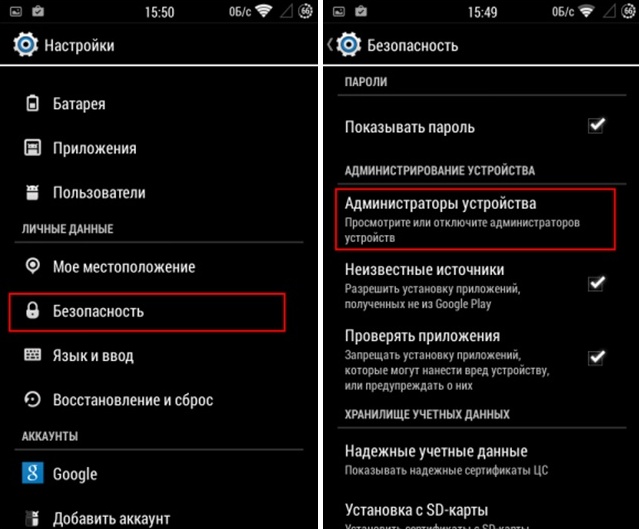

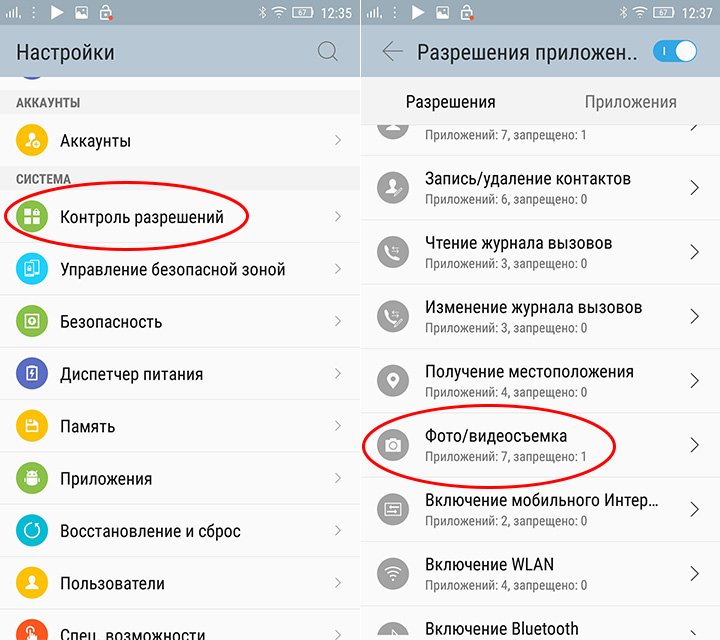
Ваш комментарий будет первым